Lorsque Facebook a décidé d’intégrer Messenger et Instagram Direct, les utilisateurs d’Instagram ont eu accès à une variété de fonctionnalités, notamment de nouveaux thèmes de chat, un mode de disparition, des réactions emoji personnalisées, des autocollants selfie, des réponses et des transferts, pour n’en nommer que quelques-uns. Parmi toutes ces fonctionnalités, une fonctionnalité qui a été négligée est les nouveaux effets de message animé. J’adore cette nouvelle fonctionnalité, et dans cet article, je vais vous montrer comment ajouter des effets de message animés sur les DM Instagram.
Remarque: Vous recherchez des filtres Instagram sympas. Cliquez sur le lien pour les découvrir.
Ajouter des effets de message animés sur les DM Instagram
Aujourd’hui, nous allons examiner de plus près ce que sont les effets de message, comment vous pouvez y accéder et les utiliser pour pimenter vos DM Instagram. Sans plus attendre, commençons.
Remarque: Vous pouvez également suivre la même procédure pour ajouter des effets de message animés sur Messenger.
Que sont les effets de message animés?
Les effets de message animé, comme son nom l’indique, sont des effets que vous pouvez utiliser pour faire ressortir un message. Si vous avez utilisé des effets iMessage sur votre Mac ou iPhone, vous les connaissez peut-être déjà. Instagram actuellement offre un total de quatre effets et nous pourrions nous attendre à ce que l’entreprise ajoute plus d’effets à l’avenir. La gamme actuelle comprend un effet coeur, un effet célébrations, un effet feu et un effet boîte cadeau.
Accéder aux effets de messages animés
L’utilisation d’effets de message animés est simple, mais la plupart des utilisateurs ne savent pas y accéder. Pour accéder à ces effets, vous devez d’abord taper un message. Après avoir tapé le message, vous remarquerez que le l’icône de caméra présente à gauche de la fenêtre de conversation se transforme en icône de recherche. Appuyez sur l’icône de recherche et attendez qu’Instagram ouvre l’interface des effets de message. Vous pouvez également envoyer des autocollants et des GIF à partir d’ici.
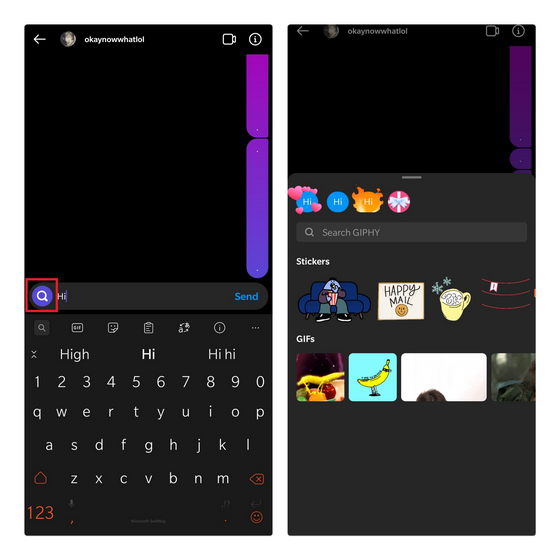
À partir de cette page, choisissez l’un des effets et Instagram enverra le message avec cet effet particulier. Pour une meilleure compréhension, jetez un œil au GIF ci-dessous pour voir tous les effets en action:
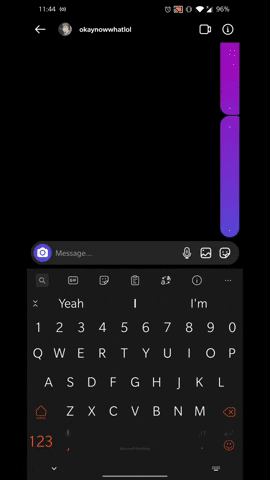
Désormais, lorsque le destinataire ouvrira votre message, l’effet que vous avez choisi apparaîtra, ce qui peut être un facteur intéressant et vous pouvez l’utiliser pour être plus expressif dans vos messages texte. Notez que vous devriez choisissez l’effet uniquement après avoir tapé l’intégralité du message dans la boîte de conversation. Un autre aspect à souligner est que le destinataire doit opter pour la nouvelle expérience Messenger pour voir votre effet animé.
Utilisez des effets de message animés et personnalisez vos messages Instagram
C’est ainsi que vous pouvez utiliser les effets de message animés sur Instagram. Lequel de ceux-ci est votre préféré? N’oubliez pas de nous le faire savoir dans les commentaires. Pour plus de conseils Instagram, consultez notre article sur les meilleurs trucs et astuces Instagram.



![[2023] 6 façons de copier / coller du texte brut sans formatage](https://media.techtribune.net/uploads/2021/03/5-Ways-to-Copy-Paste-Plain-Text-Without-Formatting-on-Your-Computer-shutterstock-website-238x178.jpg)







Je n’ai pas l’option pourtant application à jour et meme reinstaller